Come alzare la mano in una riunione Zoom
Apparentemente tutti conoscono Zoom perché è facile da usare e gratuito per chiunque può ospitare riunioni virtuali, club digitali, riunioni di famiglia e persino matrimoni.
Tuttavia, ci sono alcune funzionalità nel software di videoconferenza(video conferencing software) che non tutti conoscono, come le stanze(Zoom breakout rooms) di lavoro Zoom o gli sfondi Zoom personalizzati(custom Zoom backgrounds) .
Una delle caratteristiche più comuni che possono confondere un utente Zoom per la prima volta è la piccola mano digitale. Questa mano ti consente di interagire con l'organizzatore della riunione per avvisarlo che desideri condividere una preoccupazione o contribuire all'argomento.

Se non sai dove trovare la mano Zoom , potresti ritrovarti ad alzare la mano fisica ogni volta e l'ospite potrebbe non notarti, specialmente in una riunione di grandi dimensioni.
Ti guideremo attraverso tutto ciò che devi sapere su come alzare la mano in una riunione Zoom sul tuo computer o dispositivo mobile.
Come alzare la mano in una riunione Zoom(How to Raise a Hand in a Zoom Meeting)
Se stai partecipando a una riunione Zoom dal tuo computer Windows o Mac , usa le istruzioni seguenti per alzare la mano e richiedere la possibilità di parlare.
Alzi la mano Zoom su PC Windows o Mac(Raise a Hand in Zoom on Windows PC or Mac)
- Per iniziare, avvia Zoom tramite l'app o sul browser e seleziona Partecipa a una riunione(Join a Meeting) come partecipante.
Nota(Note) : non puoi accedere all'opzione Alza la mano(Raise Hand) se sei l'organizzatore della riunione.

- Seleziona Partecipanti(Participants ) dai controlli della riunione nella parte inferiore dello schermo.

- Seleziona Alza la mano(Raise Hand) dalle diverse opzioni che appaiono all'interno del pannello Partecipanti .(Participants)

Nota(Note) : ci sono scorciatoie da tastiera che puoi usare sul tuo PC Windows(keyboard shortcuts you can use on your Windows PC) o Mac per alzare la mano in Zoom . Sul tuo PC Windows , premi Alt+Y e attiva o disattiva l'(On ) opzione Alza(Off) la mano(Raise Hand ) . Vedrai la piccola icona della mano blu accanto al tuo nome quando l'opzione è abilitata.

Nota: se utilizzi un Chromebook(using a Chromebook) , consulta la nostra guida su come utilizzare Zoom su Chromebook(how to use Zoom on Chromebook) .
Alzi la mano in Zoom su Android o iPhone(Raise Your Hand in Zoom on Android or iPhone)
Se utilizzi Zoom dal tuo smartphone Android(Android smartphon) o iPhone, puoi alzare la mano utilizzando l' app Zoom per dispositivi mobili.
- Per fare ciò, apri l' app Zoom sul telefono, seleziona Partecipa a una riunione(Join a Meeting) (come partecipante) e tocca Altro(More ) dai controlli della riunione nella parte in basso a destra dello schermo.

- Tocca Alza(Raise Hand) la mano dal menu a comparsa e l'organizzatore della riunione verrà avvisato che hai alzato la mano.

Nota(Note) : quando la tua mano digitale è in alto, vedrai una piccola icona di una mano blu sullo schermo e l'host vedrà anche la mano accanto al tuo nome. Zoom elenca i partecipanti in base all'ordine in cui hanno alzato la mano.

Come alzare la mano nelle chiamate in entrata Zoom(How to Raise Hand in Zoom Dial-In Calls)
Se vuoi partecipare a una riunione Zoom effettuando una chiamata con un numero di telefono(join a Zoom meeting by dialing in with a phone number) , i passaggi da seguire per alzare la mano sono leggermente diversi.
Dopo aver partecipato alla riunione, comporre *9 sulla tastiera del telefono per alzare la mano e fare lo stesso per abbassare la mano.

Cosa fare quando non riesci a vedere l'opzione Alza la mano in Zoom(What to Do When You Can’t See the Raise Hand Option in Zoom)
Se l' opzione Alza la mano(Raise Hand) non è disponibile nella tua riunione Zoom , potrebbe essere perché l'organizzatore della riunione ha disabilitato il feedback non verbale o sei in modalità a schermo intero.
In modalità a schermo intero, la barra degli strumenti in basso è ridotta a icona, ma puoi mostrarla sul tuo computer o dispositivo mobile spostando il mouse sullo schermo o toccando lo schermo. Una volta visualizzata la barra degli strumenti, seleziona o tocca Partecipanti(Participants ) e apparirà l'opzione Alza la mano .(Raise Hand)
Se l'organizzatore della riunione ha disabilitato il feedback non verbale, non vedrai l' opzione Alza la mano . (Raise Hand)In tal caso, puoi sempre richiedere all'host di abilitare il feedback non verbale per abilitare la funzione Alza la mano(Raise Hand) .
Se sei l'organizzatore della riunione e devi abilitare la funzione Alza la mano(Raise Hand) per i partecipanti alla riunione, puoi farlo all'interno del pannello Partecipanti .(Participants)
- Per fare ciò, accedi a Zoom sul tuo browser e seleziona Il mio account(My Account) .

- Nella scheda Personale(Personal ) , seleziona Impostazioni(Settings) .

- Trova la scheda Riunione(Meeting ) e quindi scorri verso il basso fino all'opzione Feedback non verbale .(Nonverbal feedback)

- Attivare l'interruttore per(on ) abilitare il feedback non verbale per i partecipanti alla riunione.
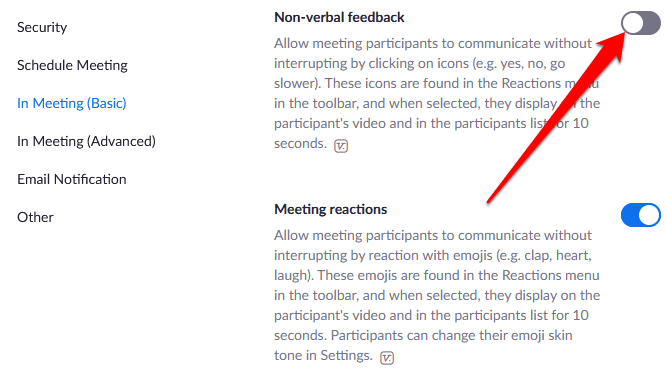
Come abbassare la mano in una riunione Zoom(How to Lower Your Hand in a Zoom Meeting)
Potresti aver alzato la mano o l'hai sollevata accidentalmente e non sai come abbassarla. Qualunque sia il caso, ecco come puoi abbassare la mano in una riunione Zoom .
- Sul tuo PC Windows o Mac, seleziona Partecipanti(Participants ) , quindi seleziona Mano bassa(Lower Hand) .

- Puoi anche abbassare la mano sul tuo telefono Android o iPhone toccando Altro(More ) e selezionando Abbassa la mano(Lower Hand) .

- Per abbassare la mano utilizzando una scorciatoia da tastiera, premi Alt+Y sul tuo PC Windows o Mac , quindi imposta l' opzione Mano bassa su (Hand)Off .
Nota(Note) : se sei l'organizzatore della riunione, puoi abbassare la mano di un partecipante selezionando Partecipanti(Participants ) dai controlli della riunione, quindi passare il mouse sopra il nome del partecipante e selezionare Abbassa la mano(Hand) . Sul tuo telefono Android o iPhone, tocca la scheda Partecipanti(Participants tab) , tocca il nome dell'utente e seleziona Mano bassa(Lower Hand) dal menu a comparsa.
Gli organizzatori della riunione possono anche visualizzare tutti i partecipanti che hanno alzato la mano nella riunione Zoom selezionando l'icona della mano alzata sullo schermo o cercare l' icona della mano(Hand) alzata accanto ai partecipanti nel menu Partecipanti.
Cattura l'attenzione dell'ospite della riunione(Catch the Meeting Host’s Attention)
La funzione alza la mano è un modo semplice e veloce per attirare l'attenzione dell'ospite in una riunione Zoom , rispetto all'alzare la mano fisica o al riattivare il microfono(unmuting your microphone) per chiedere di parlare. Ci auguriamo che tu sia riuscito a trovare la funzione sul tuo dispositivo e ora sappia come utilizzarla a tuo vantaggio.
Scopri di più sulle nostre guide Zoom , inclusi (Zoom)7 test Zoom da eseguire prima della tua prossima riunione(7 Zoom tests to perform before your next meeting) o cosa fare quando il tuo microfono Zoom non funziona(what to do when your Zoom microphone isn’t working) per aiutarti a navigare nell'applicazione.
Related posts
10 Zoom Presentation Tips per Your Next Big Meeting
Come cambiare Between Breakout Rooms in Zoom
Come falsare il pagamento Attention in Zoom Video Calls
Come Dial Into A Zoom Meeting con un Phone Number
Correzioni rapide quando la videocamera per riunioni Zoom non funziona
Come dividere un Clip in Adobe Premiere Pro
Come dividere lo Screen su un Chromebook
Come Find Birthdays su Facebook
Come trovare Memories su Facebook
Come Search Facebook Friends di Location, Job o School
Come Post Un articolo su Linkedin (e Best Times a Post)
Come Mute Someone su Discord
4 Ways per trovare il miglior Internet Options (ISPs) nella tua zona
Come cambiare la lingua su Netflix5
OLED vs MICROLED: Dovreste aspettare?
Come usare Discord Spoiler Tags
Come Download and Install Peacock su Firestick
7 Quick Fixes Quando Minecraft Keeps Crashing
Come Download Twitch Videos
Qual è lo Uber Passenger Rating and How per controllarlo
